إذا كان موقعك المباشر غالبًا ما يتعطل أثناء التنقل باستخدام خرائط Google أو إذا كان التطبيق يحتاج إلى بضع دقائق لاكتشاف موقعك الحالي فعليًا ، فأنت تحتاج حقًا إلى معايرة البوصلة.
إذا كنت لا تعرف كيفية القيام بذلك ، فاتبع الخطوات المذكورة في هذا الدليل.
خطوات لمعايرة بوصلة خرائط Google
- قم بتشغيل تطبيق خرائط Google وتأكد من تمكين ميزة الموقع
- حرك هاتفك بحركة رقم ثمانية
- كرر الحركة لمدة دقيقة واحدة وتحقق مما إذا كانت البوصلة تعمل بشكل صحيح الآن.
إذا لم تلاحظ أي تحسينات ، فالمس النقطة الزرقاء على الشاشة التي تشير إلى موقعك ، ثم حدد الخيار لمعايرة البوصلة. الخيار مرئي في أسفل اليسار.
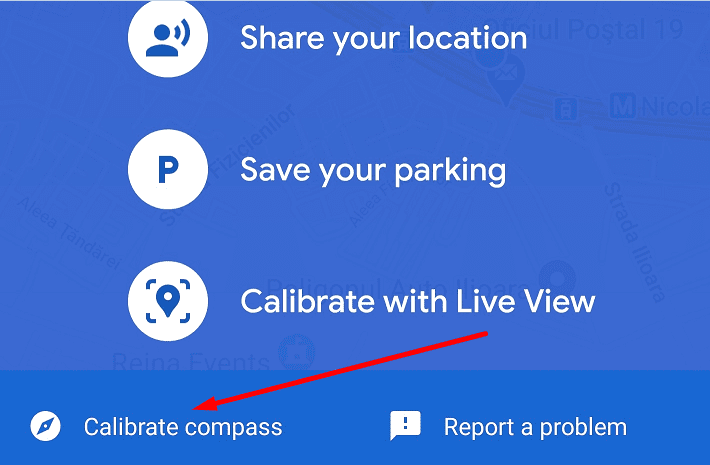
تفعيل وضع الدقة العالية
إذا كنت تمتلك هاتف Android ، فيمكنك تشغيل وضع الدقة العالية. فيما يلي الخطوات التي يجب اتباعها:
- اذهب إلى إعدادات واختر موقع أو الأمن والموقع (حسب طراز هاتفك)
- يختار دقة عالية وتحقق مما إذا كان هاتفك يكتشف موقعك الحالي بدقة.

هناك أيضًا إعدادات إضافية يمكنك تمكينها لتحسين خدمات الموقع بهاتفك بعد معايرة البوصلة:
- العودة إلى إعدادات واختر موقع
- اذهب إلى إعدادات متقدمة وتمكين الميزتين التاليتين: البحث عن شبكات Wi-Fi و مسح بلوتوث.

استخدم تطبيقًا تابعًا لجهة خارجية
هناك العديد من تطبيقات الطرف الثالث المتوفرة في متجر Google Play والتي يمكنك استخدامها للتحقق من حالة البوصلة الخاصة بك ومعايرتها.
تتضمن بعض أفضل تطبيقات معايرة البوصلة أساسيات GPS, حالة GPS، و أدوات GPS. تحقق منها واحتفظ بالتطبيق الذي يعمل بشكل أفضل مع هاتفك.
كيفية تحسين موقع خرائط جوجل على نظام iOS
إذا كنت تستخدم جهاز iOS ، فحاول تشغيل وضع Wi-Fi. سيقوم جهاز iPhone الخاص بك تلقائيًا بالبحث عن الاتصالات اللاسلكية القريبة وسيؤدي ذلك إلى تحسين دقة موقع جهازك.
أخبرنا إذا تمكنت من معايرة البوصلة باستخدام النصائح والحيل التي قدمناها لك في هذا الدليل.